8 "Things you can do with Quicktime" OS X

"OS X" "Quicktime Player" nėra "VLC", o tai svarbu prisiminti, bet tai įmanoma ir daug dalykų, kuriuos galbūt negalite padaryti apie tai žinojote. Čia yra 8 dalykai, kuriuos "QuickTime Player" gali atlikti neapsiribojant filmais ir vaizdo įrašais.
"Quicktime Player" naujausioje formoje "Quicktime X" šiuo metu yra 10.4 versija.
Apskritai "Quicktime" labiausiai kieta žiniasklaidos geek. Jis neveikia nestandartinių vaizdo formatais, pvz., .MKV, kuris dažnai tampa visais, kurie nagrinėja įvairius skaitmeninius vaizdo formatus. "
Kita vertus, tai yra labai grazus, poliruotas vaizdo grotuvas, kuris gros dauguma standartinių vaizdo įrašų formatų, kuriuos į jį mesti. Be to, "QuickTime" yra keletas puikių funkcijų, dėl kurių jūs negalėjote žinoti, ar viskas, ką jūs jį naudojate, yra žaisti retkarčiais.
Naudokite du pirštus, jei norite eiti pirmyn ir atgal
Vienas iš "Quicktime" slenkamiausių funkcijos - tai galimybė naudoti "Mac" nešiojamo kompiuterio taktinįjį pelės klavišą, norint judėti pirmyn ir atgal dviem pirštais. Nesvarbu, ar jūsų vaizdo įrašas grojamas ar pristabdytas, jums tiesiog reikia nuslėpti pirštus į dešinę arba į kairę ir atitinkamai persukti į priekį arba atgal.
Tai neįkainojama, pavyzdžiui, jei žiūrite filmą ir jūs sulaikykite keletą minučių ir praleidžiate tam tikrą dialogo langą, galite lengvai perstumti vėją be jokio spartieji klavišai arba bandyti spustelėti nedidelę pažangos juostą.
Sukurti įrašus
Jei atidarote " Failo "meniu, jūs sužinosite, galite kurti trijų tipų įrašus.
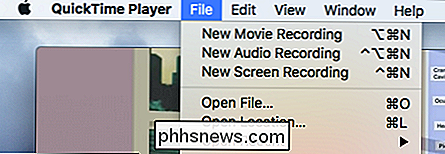
Galite kurti filmų ir garso įrašus, kurie leidžia jums parinkti vaizdo įrašus, pavyzdžiui, jūs turite mėgstamą dialogo langą ar sceną, kuriai norite išsaugoti ir dalintis su kitais.
Iš tikrųjų jau kalbėjome, kaip kurti ekrano įrašus. Tai yra naudinga, pavyzdžiui, jei norite parodyti kam nors, kaip atlikti veiksmą savo kompiuteryje, arba išspręsti problemą, kurios negalima lengvai paaiškinti telefonu.
Naudokite alternatyvias kalbas ir subtitrus
Jei žaidžiate pavadinimu, kuriame yra papildomų kalbų ir subtitrai, galite juos pasirinkti iš meniu "View" esančių posistemių.

Malonu, kad galėtumėte pakeisti kalbą, ar jūs nenorite skaityti subtitrai, ar jūs esate
Rodyti klipus
Dar viena naudinga funkcija - tai galimybė "Rodyti vaizdo įrašus" iš meniu "Žiūrėti".
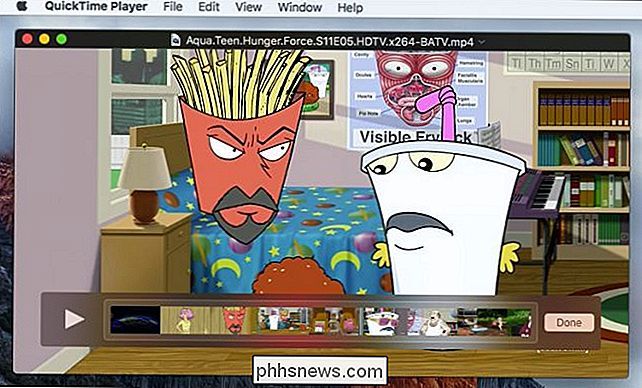
Rodomi klipai leidžia lengvai praleisti į konkrečias jūsų vaizdo įrašo dalis, taigi, vietoj to, kad bandytų rasti vietą, kurioje palikote, naudodami pažangos slankiklį, ją galite rasti naudodamiesi klipais kaip patogios vaizdinės priemonės. Galite peršokti į skyrių ir tada naudoti dviejų pirštų skaidrę, kad judėtumėte į priekį arba atgal.
Žaidimas su klipais
Yra keletas dalykų, kuriuos galite atlikti meniu "Redaguoti", įskaitant skilimo įrašus ir apipjaustymas.
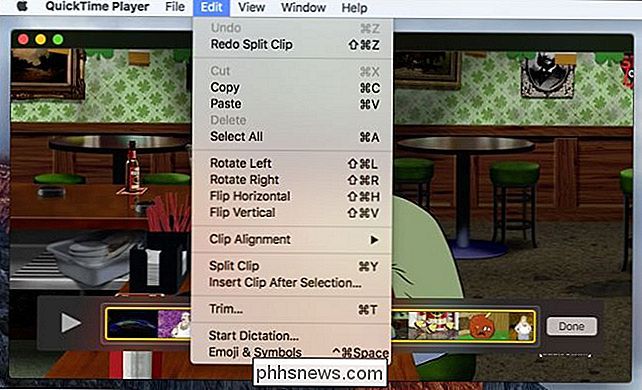
Apipjaustymas yra ypač galingas įrankis, kurį galite naudoti, nes jis iš esmės leis jums iškirpti filmą į vieną mėgstamą sceną arba net suskaidyti į mažesnes dalis.

Apipjaustymas yra labai lengvas, jūs tiesiog naudokite geltoną pradžios ir pabaigos rankenėlę vilkite, kur norite, kad jūsų klipas būtų pradėtas ir baigtas, atitinkamai. Iš ten tiesiog spustelėkite mygtuką "Apkarpyti" ir baigsite. Tiesiog įsitikinkite, kad išsaugojote savo naują filmų klipą kaip naują failą, o ne perrašėte senąjį.
Rodyti garso takelį
Dar viena tvarkinga funkcija, kurią taip pat galima rasti meniu "Žiūrėti", yra garso takelio rodymas.
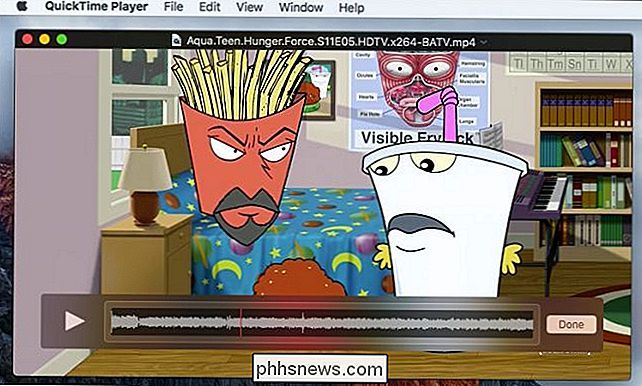
Tai akivaizdžiai yra daug naudingesnė, kai norite įrašyti garso įrašą. Garso takelio rodymas leis jums pamatyti, kur norite pradėti ir baigti.
Vaizdo sukimas ir klipas
Galite naudoti meniu "Redaguoti", jei norite pasukti ir apversti vaizdo įrašus.
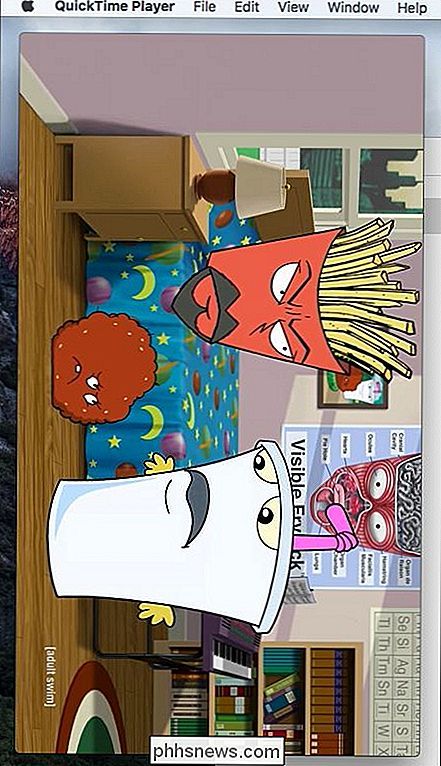
Įsivaizduokite, kad filmuojate kažką su jūsų telefonas ir vaizdo įrašas pasukamas. Galite naudoti funkciją pasukti ir net apversti ją horizontaliai ir vertikaliai.
Eksportavimas į mobiliuosius formatus
Galiausiai "Quicktime Player" turi integruotą galimybę eksportuoti vaizdo įrašus į mobiliuosius formatus, pvz., "IPad" ar "iPhone".
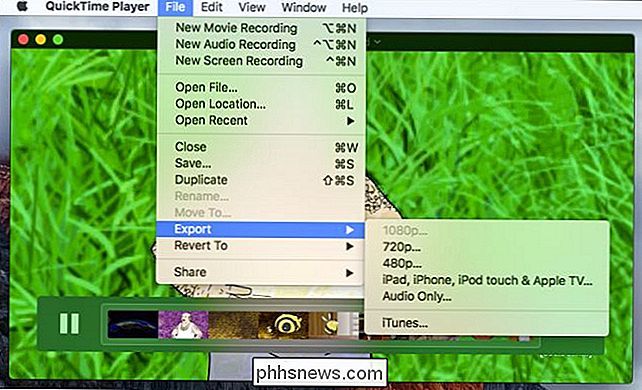
Akivaizdu, kad tai yra puikus būdas žiūrėti savo mėgstamus filmus ar laidas ant planšetinio kompiuterio ar telefono, neužsikimšant įrenginio saugyklos su dideliais šaltinio failais. Pavyzdžiui, norėtumėte, kad DVD būtų sumažintas iki kažko labiau tvarkomo, kuris tinka jūsų iPad, su "Quicktime Player", kurį galite tai padaryti.
SUSIJUSIOS: Kaip įrašyti savo "Mac" ekraną (be papildomos programinės įrangos)
Jei naudojate "Mac", o tiesiog pasirinkote "VLC" kaip savo pasirinktą medijos leistuvę, galbūt norėsite "Quicktime Player" suteikti kitą išvaizdą. Nors ji neturi visų formato, kurį atlieka VLC, palaikymas, sportas yra patraukli sąsaja ir nemažai gražių funkcijų, galinčių nustebinti žmones.
Jei norite įtraukti ką nors, pavyzdžiui, komentarą ar klausimą, prašome palikti savo atsiliepimus mūsų diskusijų forume.

Kaip sukurti savo "Firefox" naršyklės temą
"Firefox" temos - taip pat žinomos kaip "asmen" - gali pakeisti jūsų naršyklės išvaizdą ir padaryti jį asmeniškesniu. Jei jums patiko, kokias programas naudojate, nėra tinkamesnės temos nei jūsų naršyklėje. Tai nėra per sunku - viskas, ką jums reikia padaryti, yra surasti fono arba dviejų vaizdų ir juos pasiskirti teisingomis proporcijomis.

PDF formatas skirtas užtikrinti, kad dokumento formatavimas būtų išsaugotas žiūrint į skirtingas operacines sistemas ir prietaisai. Jei peržiūrėjote dokumentą kompiuteryje tamsioje patalpoje, galbūt norėsite pakeisti spalvų schemą, kad ekranas nebūtų toks ryškus. "Adobe Acrobat Reader" turi specialų nustatymą tik tam tikslui ir mes Parodykite, kaip pasirinkti skirtingas spalvų schemas, kurios labiau tinka skaityti tamsoje.



